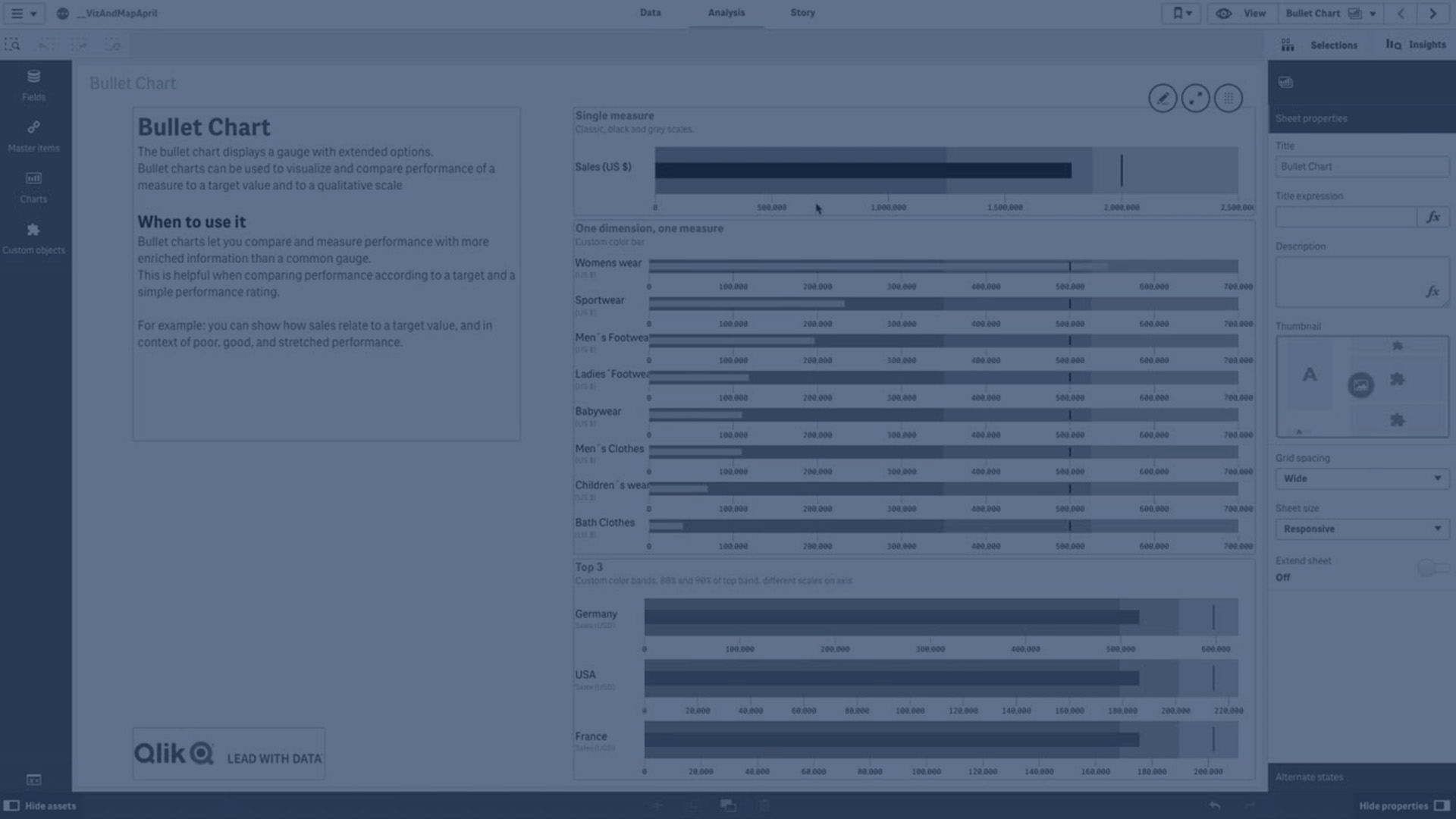Bullet chart
На диаграмме Буллет (Bullet chart) отображается датчик с расширенными параметрами. Диаграмма Буллет предназначена для визуализации и сравнения производительности меры с целевым значением и шкалой качества (например, плохое, среднее и хорошее). Диаграмма Буллет входит в пакет Visualization Bundle.
На диаграмме Буллет может содержаться от одной до трех мер.
- Первая мера (Мера) — это фактическое значение, представленное в виде полосы.
- Вторая мера (Маркер) определяет целевое значение, представленное в виде вертикальной линии маркера.
- Третья мера (Диапазон) определяет качественный диапазон, отображаемый за полосой. Она включает в себя три диапазона.
Также можно добавить измерение. Будет отображаться один датчик для каждого значения измерения. Если значение измерения не определено, на диаграмме будет отображаться один датчик.
Диаграмма Буллет с одним датчиком для каждого значения измерения (группа товаров).

Когда это следует использовать
Диаграммы Буллет позволяют сравнивать и измерять производительность, предоставляя более детальную информацию, чем при использовании традиционных датчиков. Данная диаграмма может помочь при сравнении производительности в соответствии с целевой и простой оценкой производительности. Например: можно показать соотношение продаж с целевым значением, а также в контексте показателей низкой, высокой и повышенной производительности.
Создание диаграммы Буллет
На редактируемом листе можно создать диаграмму Буллет.
Выполните следующие действия.
- На панели ресурсов откройте Пользовательские объекты > Visualization bundle и перетащите объект Диаграмма Буллет на лист.
-
Нажмите кнопку Добавить меру и выберите меру значения диаграммы.
После выбора первой меры отобразится диаграмма Буллет.
- Чтобы добавить целевое значение, нажмите Добавить в разделе Меры. Можно определить фиксированное значение или использовать меру с целевыми значениями.
- Для добавления диапазонов производительности нажмите Добавить в разделе Меры. Будет определено максимальное значение диапазона производительности. Позже можно установить внутренние пределы диапазона.
- Для отображения одного указателя для каждого значения измерения нажмите Добавить в разделе Измерение.
Диаграмма Буллет будет отображаться с выбранными измерениями и мерами.
Изменение вида диаграммы
Можно настроить вид диаграммы Буллет.
Изменение цветовой схемы
Можно изменить цветовую схему полосы значения, маркера и диапазона.
Выполните следующие действия.
- На панели свойств установите цвет полосы значения в Вид > Полоса меры > Изменить цвет полосы.
- На панели свойств установите цвет маркера в Вид > Маркер > Изменить цвет маркера.
-
На панели свойств установите цвет диапазона в Вид > Диапазон > Изменить цвет диапазона. Выбранный цвет используется для самого высокого диапазона. Два нижних диапазона отображаются более темными оттенками этого цвета.
Примечание к подсказкеРекомендуется выбирать светлый цвет диапазона, чтобы избежать плохого цветового контраста между диапазонами. Также необходимо убедиться, что цвет полосы значения ярче цвета диапазона.
Изменение пределов диапазона
Также на панели свойств можно настроить пределы диапазона в разделе Вид > Диапазон. Полный диапазон определяется значением третьей меры диаграммы.
- Параметр Установить средний диапазон (%) определяет верхний предел среднего диапазона.
- Параметр Установить нижний диапазон (%) определяет верхний предел нижнего диапазона.
Изменение шкалы оси
При использовании измерения для отображения нескольких датчиков можно выбрать способ отображения шкалы оси с помощью Ось > Согласовано для всех значений измерения оси.
- Чтобы для каждого указателя измерения использовалась одна и та же шкала, включите данный параметр. Если мера диапазона зависит от значения измерения, полосы диапазона будут иметь различную длину. Это может быть полезным при сравнении фактических значений.
- Если необходимо, чтобы все полосы диапазона были одинаковой длины, выключите данный параметр.
Пример:
В данном примере параметр Согласовано для всех значений измерения оси выключен. Благодаря этому можно легко сравнивать относительную производительность каждой группы товаров.
Диаграмма Буллет с выключенным параметром Согласовано для всех значений измерения оси.

Ограничения
Для получения сведений об ограничениях общего характера см. Ограничения.
- На диаграмме Буллет отсутствует возможность создания выборок.
- Чтобы изменить формат чисел, установите в параметре Формат чисел один и тот же формат для всех трех мер.